Android操作動画をGIF画像化する(Windows編)
Web上のスマホ操作説明に動画を入れ、直感的で分かり易くしたいことがあります。
Android + Windows環境かつ無料で行う場合は「AZ スクリーンレコーダー」と「openAVItoGIF」の組み合わせが、操作が簡単、かつ比較的クオリティの高いGIFを作成することができます。
環境
- 録画:Android 7.1 (AZ スクリーンレコーダー)
- GIF化:Windows 10(openAVItoGIF)
AZ スクリーンレコーダーで動画を撮る
出来上がった動画にウォーターマークが入らず、動画の質、機能的にも素晴らしい、Androidではデファクトスタンダードな動画キャプチャアプリです。
インストールして起動すると、画面左側に起動アイコンが現れます。
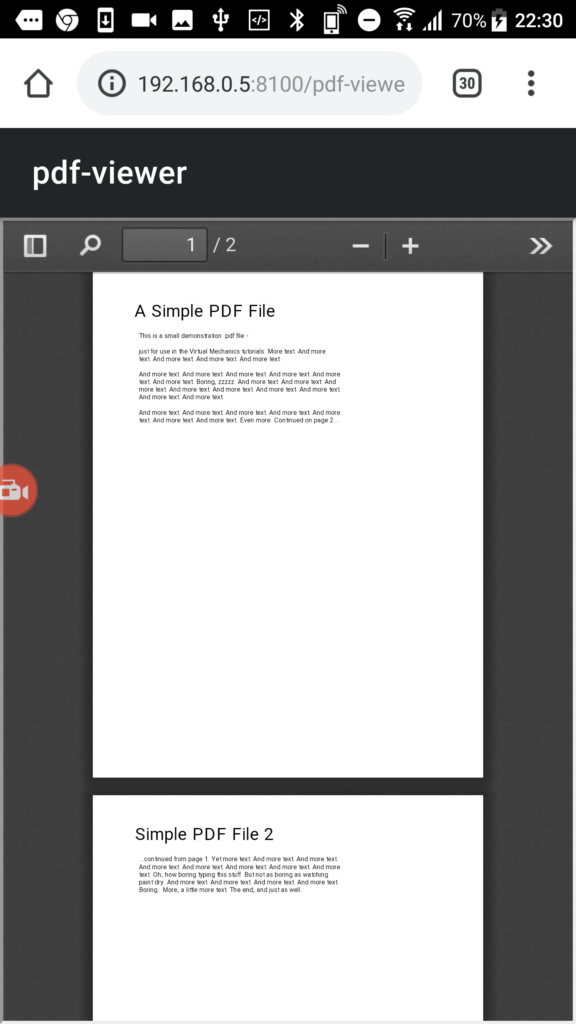
起動アイコンをクリックするとカメラ、動画などを選ぶアイコンが出ます。一番右の赤背景アイコンをクリックします。
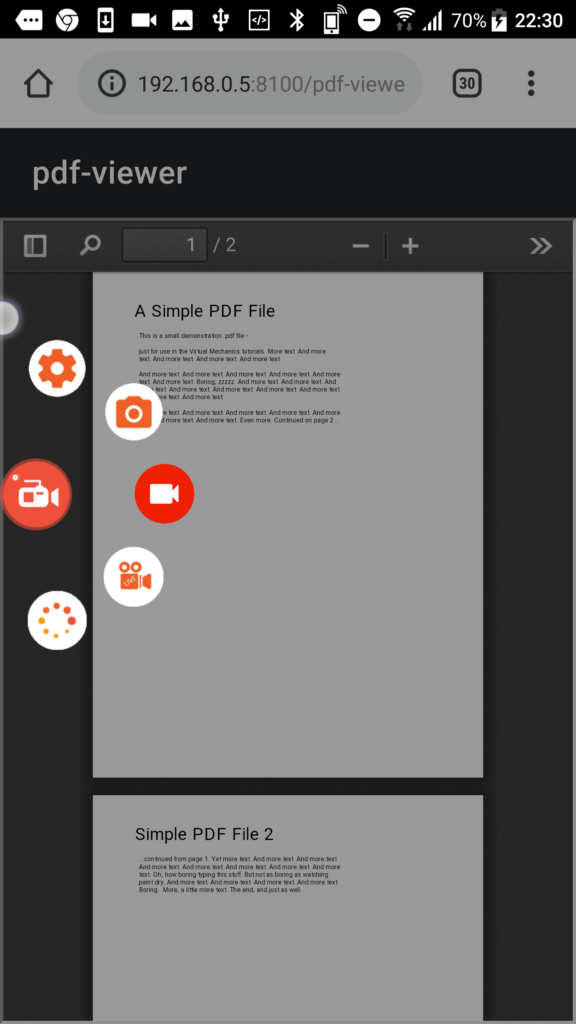
「今すぐ開始」をクリックすると動画撮影が始まります。音声も入るのでゲーム動画撮影に使われることもあるようです。
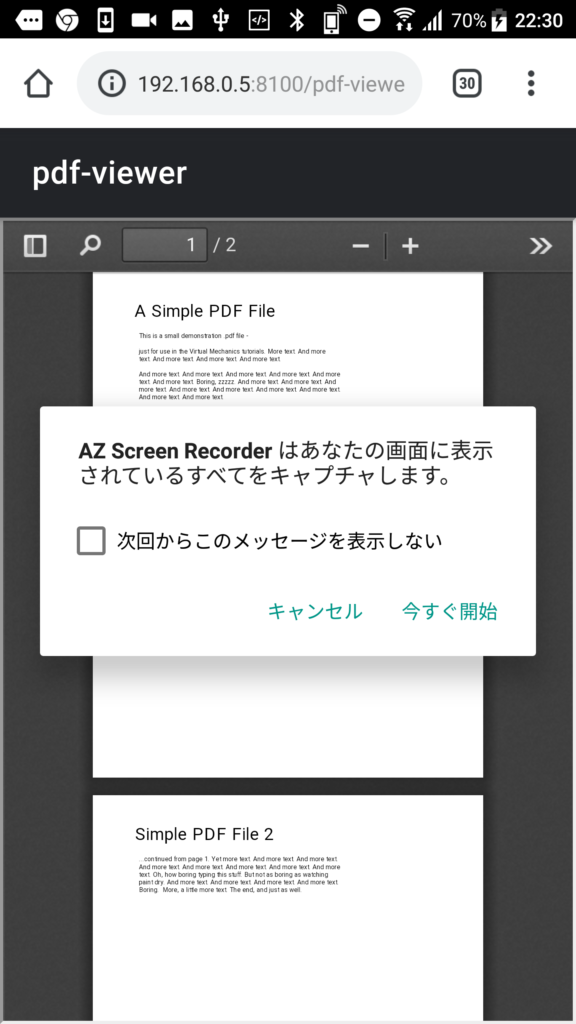
操作が終了したら画面上部を下にスワイプし、下図の停止(■)ボタンをクリックするとAndroidストレージ直下「AzRecorderFree」ディレクトリにMP4動画ファイルが出来上がります。後はUSBなりWiFiなりでPCに動画ファイルを持ってきます。
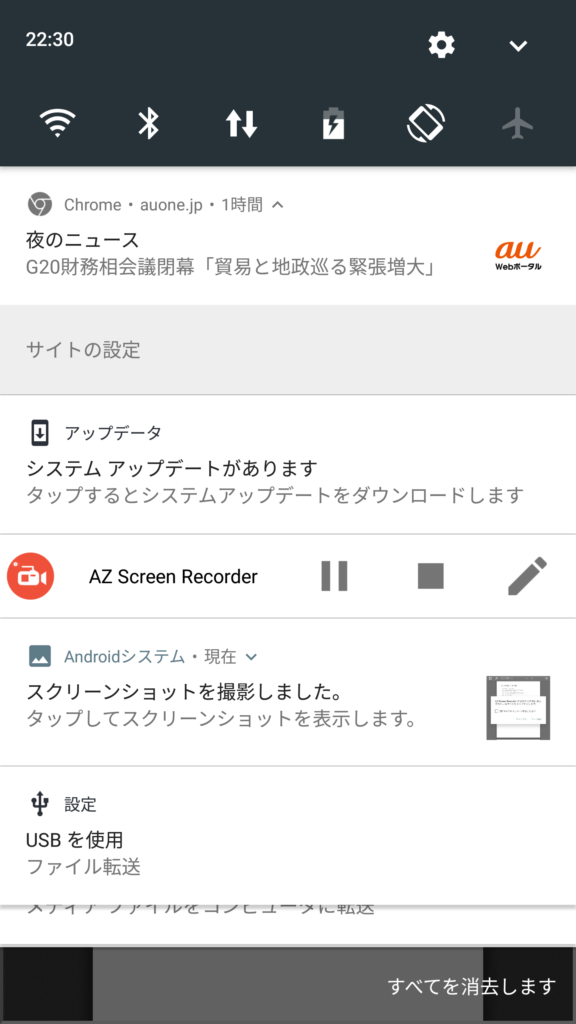
AZ スクリーンレコーダーの起動アイコンは一度起動するとずっと画面上に出続けます。消したい場合は画面上部をスワイプして「×」ボタンをクリックします。
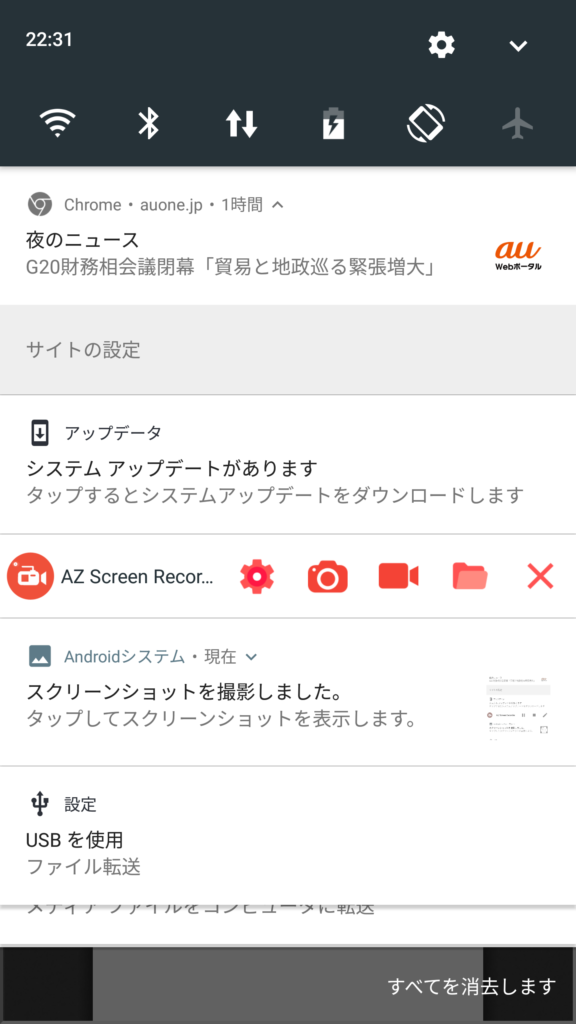
openAVItoGIFでGIF化
以下のサイトで「Download」ボタンをクリック、解凍します。
openAviToGif.exeを実行すると以下の画面が立ち上がるので、AZ スクリーンレコーダーで撮影した動画ファイルをエクスプローラからドラッグ&ドロップします。
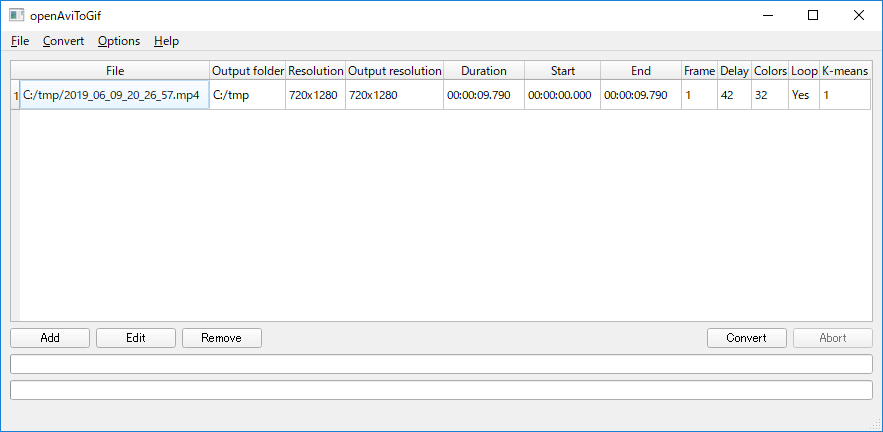
行をダブルクリックするか「Edit」ボタンをクリックし、設定を行います。
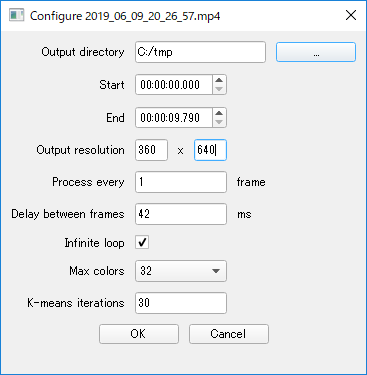
Start、EndでGIF化する動画部分を決めます。K-means iterationsで品質が変わるのでお好みで設定します。Output resolutionが大きすぎると出力されたGIFがアニメーションしない場合があります。その場合は少し小さめに設定し直してみてください。
出来上がったGIF
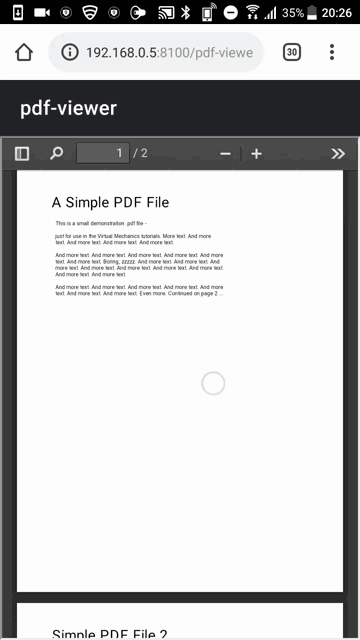
まとめ
openAVItoGIFはGIF化する動画の時間幅を決められる為、動画編集する必要が無くて便利です。
AZスクリーンレコーダー単体でGIF化出来るのですが、この作業はPCで行った方が品質が上がる気がします。
出来上がったものの印象で使い分ければ良いかな、と思います。
